Konversi PDF menjadi PNT
Cara mengonversi file PDF ke format gambar PNT menggunakan XnConvert atau IrfanView untuk hasil terbaik.
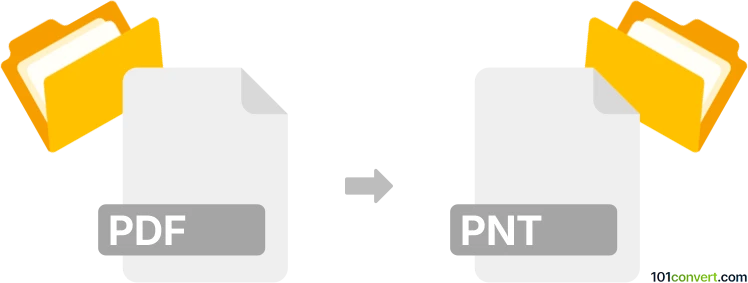
Bagaimana mengkonversi pdf ke pnt berkas
- Lainnya
- Belum ada peringkat.
101convert.com assistant bot
2hr
Memahami Format File PDF dan PNT
PDF (Portable Document Format) adalah format file yang digunakan secara luas yang dikembangkan oleh Adobe untuk menyajikan dokumen, termasuk teks dan gambar, dengan cara yang independen dari perangkat lunak aplikasi, perangkat keras, dan sistem operasi. PDF biasanya digunakan untuk berbagi dokumen baca-saja dan untuk menjaga tata letak halaman.
PNT adalah format file gambar raster, paling umum terkait dengan Macintosh PNTG (MacPaint) atau beberapa format gambar proprietari yang digunakan dalam aplikasi tertentu. File PNT menyimpan gambar bitmap dan kurang umum dibandingkan format seperti PNG atau JPEG.
Mengapa mengonversi PDF ke PNT?
Mengonversi PDF ke file PNT berguna ketika Anda perlu menggunakan satu halaman atau gambar dari PDF dalam aplikasi yang hanya mendukung format PNT, atau untuk kompatibilitas dengan sistem atau perangkat lunak lama yang memerlukan tipe gambar khusus ini.
Bagaimana cara mengonversi PDF ke PNT
Karena PNT adalah format yang jarang digunakan, alat konversi langsung terbatas. Pendekatan terbaik adalah mengonversi PDF terlebih dahulu ke format gambar umum (seperti PNG atau BMP), lalu mengonversi gambar tersebut ke PNT menggunakan perangkat lunak khusus.
Perangkat lunak yang direkomendasikan untuk konversi PDF ke PNT
- XnConvert: Pengonversi gambar batch yang kuat dan mendukung berbagai format, termasuk PNT. Langkah-langkah:
1. Buka XnConvert.
2. Gunakan Add files untuk mengimpor PDF Anda (XnConvert akan meminta Anda memilih halaman).
3. Di tab Output, pilih PNT sebagai format keluaran.
4. Klik Convert untuk memulai proses. - IrfanView (dengan plugin): Mendukung banyak format gambar dan dapat membuka file PDF jika Ghostscript terinstal. Langkah-langkah:
1. Buka PDF di IrfanView.
2. Pergi ke File → Save As dan pilih PNT sebagai format keluaran.
3. Simpan file tersebut.
Catatan: Jika PDF Anda berisi banyak halaman, Anda mungkin perlu mengonversi setiap halaman secara terpisah.
Alternatif online
Saat ini tidak ada konverter online yang terpercaya secara luas yang mendukung konversi langsung dari PDF ke PNT. Untuk keamanan dan kompatibilitas, disarankan menggunakan perangkat lunak desktop seperti XnConvert atau IrfanView.
Ringkasan
Untuk mengonversi PDF ke file PNT, gunakan proses dua langkah: konversikan PDF ke format gambar standar, kemudian gunakan perangkat lunak konversi gambar seperti XnConvert atau IrfanView untuk menyimpan gambar sebagai file PNT. Ini memastikan kompatibilitas dan menjaga kualitas gambar.
Catatan: Catatan konversi pdf ke pnt ini tidak lengkap, harus diverifikasi, dan mungkin mengandung ketidakakuratan. Silakan pilih di bawah ini apakah Anda merasa informasi ini bermanfaat atau tidak.